ऑडेसिटी मेटाडेटा संपादक: क्या यह डेस्कटॉप पर संगीत टैग संपादित करने के लिए सबसे अच्छा सॉफ़्टवेयर है
एक धृष्टता एक बेहतरीन टूल है जिसका उपयोग आप क्रिस्टल क्लियर ऑडियो को प्रभावी ढंग से रिकॉर्ड करने के लिए कर सकते हैं। इस टूल के साथ, आप एक प्रो ऑडियो एडिटर द्वारा प्रदान किए जाने वाले प्रभाव, सौंदर्यीकरण और अन्य चीजों को जोड़कर ऑडियो को संपादित कर सकते हैं। ऑडियो टैग संपादक इस टूल द्वारा पेश की जाने वाली सुविधाओं में से एक है। तो, आज हम पर ध्यान केंद्रित करेंगे ऑडकैटी मेटाडेटा संपादक और उपकरण के फायदे और नुकसान।

भाग 1. दुस्साहस - संगीत मेटाडेटा को आसानी से संपादित करने का सबसे अच्छा तरीका
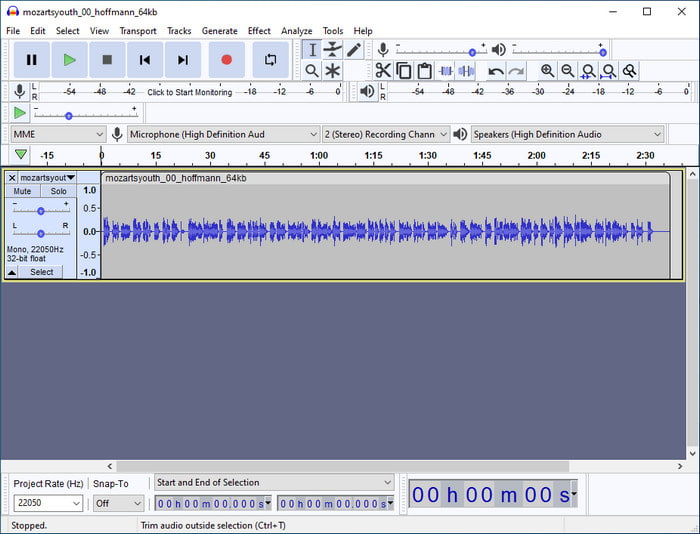
इससे पहले, हमने समझाया था कि आप ऑडेसिटी को मेटाडेटा संपादक के रूप में उपयोग कर सकते हैं, भले ही यह एक प्रो ऑडियो संपादक है जिसे आप अपने डेस्कटॉप पर उपयोग कर सकते हैं। ऑडियो को संपादित करने की इसकी क्षमता अन्य ऑडियो संपादक से कहीं बेहतर है जिसे आप वेब पर डाउनलोड या एक्सेस कर सकते हैं। उपकरण का उपयोग करते समय, आप अपनी फ़ाइलों में मेटाडेटा जोड़ने के लिए विभिन्न कार्य देखेंगे। नीचे दी गई सूची चार आवश्यक चीजें हैं जिन्हें आपको अपनी पसंद के अनुसार टैग बदलने या अपडेट करने से पहले जानना होगा। अधिक जानना चाहते हैं? गेंद को घुमाते रहें क्योंकि हम यह पता लगाते हैं कि ये क्या हैं।
टैग और मूल्य
सात अपरिवर्तनीय टैग हैं जिन्हें आप किसी भी स्थिति में संपादित नहीं कर सकते हैं, लेकिन यदि आप अपनी फ़ाइलों का डेटा विस्तार से बनाना चाहते हैं तो आप और टैग जोड़ सकते हैं। हम उन सात टैगों की सूची देंगे जिन्हें आप ऑडेसिटी मेटाडेटा संपादक का उपयोग करके भर सकते हैं, यह जानने के लिए कि ये क्या हैं।
कलाकार का नाम
ट्रैक शीर्षक
एल्बम शीर्षक
ट्रैक नंबर
वर्ष
शैली
टिप्पणियाँ
आप इन टैग्स को नहीं बदल सकते हैं, लेकिन आप उनके मान को दाईं ओर बदल सकते हैं। आप पहले सात टैग का नाम नहीं बदल सकते क्योंकि ये स्थायी हैं, इसलिए यदि आपको लगता है कि यह डेटा पर्याप्त नहीं है और आप दूसरा जोड़ना चाहते हैं, तो आप जोड़ें बटन पर क्लिक कर सकते हैं। फिर बाएं पैनल पर टैग पर नाम टाइप करें और टेक्स्ट बॉक्स के दाएं पैनल पर मान या डेटा जोड़ें।
शैली
ऑडेसिटी मेटाडेटा संपादक के पास शैली के लिए अपना विकल्प है। यदि आप ऑडियो फ़ाइल की शैली को हटाना या जोड़ना चाहते हैं, तो आप आसानी से ड्रॉप-डाउन बटन पर क्लिक कर सकते हैं और अपनी इच्छित शैली चुन सकते हैं। लेकिन अगर आप शैली को हटाना चाहते हैं, तो आपको शैली के अंतर्गत टेक्स्ट को हाइलाइट करना होगा और अपने कीबोर्ड पर डिलीट की को हिट करना होगा।
टेम्पलेट्स
ऑडैक्टी का उपयोग करते समय, आप जोड़ या सहेज सकते हैं टेम्पलेट्स ऑडियो फ़ाइल पर टैग के एक भाग के रूप में। लेकिन आप यहां जो टेम्पलेट्स देख सकते हैं वे .xml के फॉर्मेट में हैं। XML फ़ाइलें मार्कअप भाषा होती हैं जिन पर डेटा और मेटाडेटा होता है। यह आपके द्वारा फ़ाइल पर निकाले गए मेटाडेटा का विस्तार है। लेकिन आप ऑडेसिटी पर केवल एक टेम्प्लेट लोड कर सकते हैं यदि आपने इसे पहले इस्तेमाल किया हो।
ऑडियो डायलॉग को दबाएं
यदि आप ऑडियो फ़ाइल को मेटाडेटा के साथ निर्यात करते समय ऑडियो संवाद नहीं देखना चाहते हैं, तो आप 'ऑडियो निर्यात करते समय इसे न दिखाएं' बॉक्स पर टिक कर सकते हैं। हालांकि फ़ंक्शन टैग को प्रभावित नहीं करेगा, फिर भी हम इस पर एक विकल्प के रूप में पुनर्विचार करते हैं जिसका आप उपयोग करना चाहते हैं। लेकिन अगर आप डायलॉग बॉक्स देखना चाहते हैं, तो आपको उस पर क्लिक नहीं करना चाहिए।
यदि ये विकल्प आपके लिए पर्याप्त नहीं हैं, तो आप अगला भाग पढ़ सकते हैं। जैसा कि हमने उल्लेख किया है, आप जिस विशुद्ध रूप से समर्पित मेटाडेटा संपादक का उपयोग करना चाहते हैं, वह ऑडेसिटी से कहीं अधिक है। हम किस बारे में बात कर रहे हैं, यह जानने के लिए कृपया अगला भाग पढ़ें।
भाग 2. अंतिम सॉफ्टवेयर के साथ विंडोज और मैक पर मेटाडेटा को कैसे संपादित करें
मान लीजिए कि आप ऑडेसिटी मेटाडेटा संपादक से संतुष्ट नहीं हैं। उस मामले में, FVC वीडियो कन्वर्टर अंतिम ऑडेसिटी में आपको जो रिक्तियां नहीं मिल रही हैं, उन्हें भरने के लिए आपके लिए यह सबसे अच्छा विकल्प हो सकता है। अल्टीमेट कन्वर्टर के साथ, आप कुछ ही क्लिक में मीडिया फाइल के टैग में आसानी से हेरफेर कर सकते हैं। यदि आपको अपनी ऑडियो फ़ाइल के टैग संपादित करने का कोई अनुभव नहीं है, तो चिंता करने की कोई आवश्यकता नहीं है क्योंकि इस उपकरण का उपयोग करना इतना कठिन नहीं है। साथ ही, आप यहां कोई भी ऑडियो फ़ाइल अपलोड कर सकते हैं, और यदि आप अपने वीडियो पर मेटाडेटा बदलना चाहते हैं, तो यह टूल बहुत मददगार है; ऑडाकैटी के विपरीत जो केवल ऑडियो फ़ाइल का समर्थन करता है।
अपनी अद्भुत मेटाडेटा संपादन सुविधाओं के अलावा, यह टूल आपको कई अलग-अलग कार्यों में मदद कर सकता है जैसे कि कंप्रेसिंग, एडिटिंग, कटिंग, ट्रिमिंग, स्पीड अप या डाउन, आदि। इन सभी सुविधाओं को अलग से डाउनलोड करने के बजाय, आप इस टूल को डाउनलोड कर सकते हैं। इन सब के पास है। बढ़िया है ना? नाम के आधार पर यह परम है, इसलिए इसकी विशेषताओं और कार्यों के बारे में कोई संदेह नहीं है। नीचे दिए गए चरणों का पालन करके अंतिम टूल का उपयोग करके मेटाडेटा को बदलने या ठीक करने का तरीका जानें।
चरण 1। अपने डेस्कटॉप पर अंतिम मेटाडेटा संपादक डाउनलोड करें, अपने ओएस द्वारा समर्थित डाउनलोड बटन पर सही ढंग से क्लिक करें। इंस्टॉलेशन प्रक्रिया का तुरंत पालन करें, आगे बढ़ने के लिए इसे लॉन्च करें।
मुफ्त डाउनलोडविंडोज 7 या उसके बाद के लिएसुरक्षित डाऊनलोड
मुफ्त डाउनलोडMacOS 10.7 या उसके बाद के लिएसुरक्षित डाऊनलोड
चरण 2। इसके बाद क्लिक करें उपकरण बॉक्स अनुभाग और खोजें मीडिया मेटाडेटा संपादक; सुविधा को खोलने के लिए इसे दबाएं।
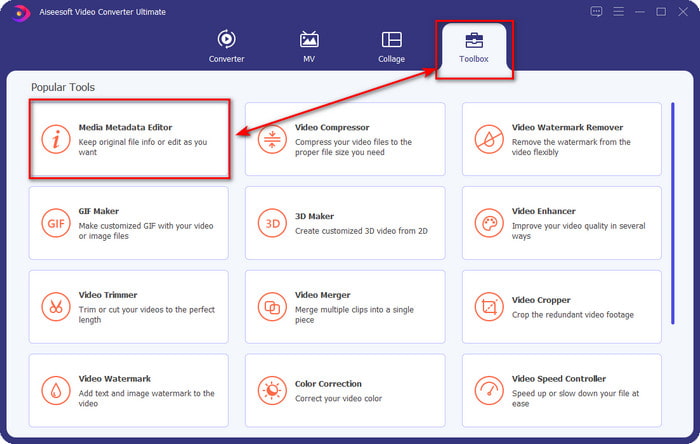
चरण 3। मारो +, फिर आपकी स्क्रीन पर एक कंप्यूटर फ़ोल्डर दिखाई देगा, उस फ़ाइल का पता लगाएं, जिस पर आप मेटाडेटा बदलना चाहते हैं, और क्लिक करें खुला हुआ.
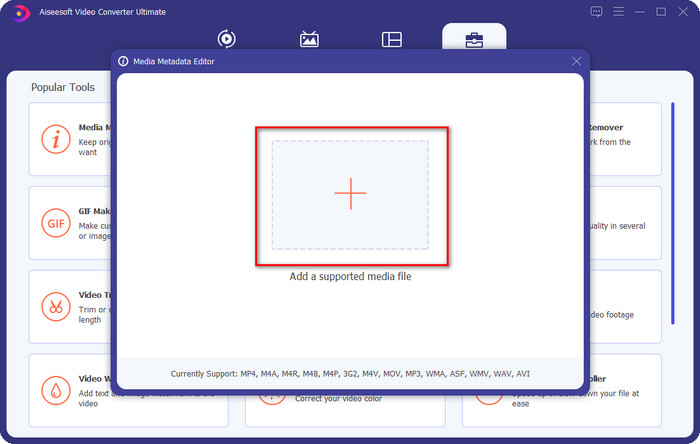
चरण 4। जो जानकारी आप चाहते हैं उसे दाईं ओर डालें और टैप करें पाठ बॉक्स मैन्युअल रूप से डेटा इनपुट करने के लिए। उसके बाद, क्लिक करें सहेजें यह सुनिश्चित करने के लिए कि टैग सहेजे गए हैं बटन। आसान है, अब आपने अपनी मीडिया फ़ाइल में मेटाडेटा जोड़ लिया है, लेकिन बहुत आसान है।
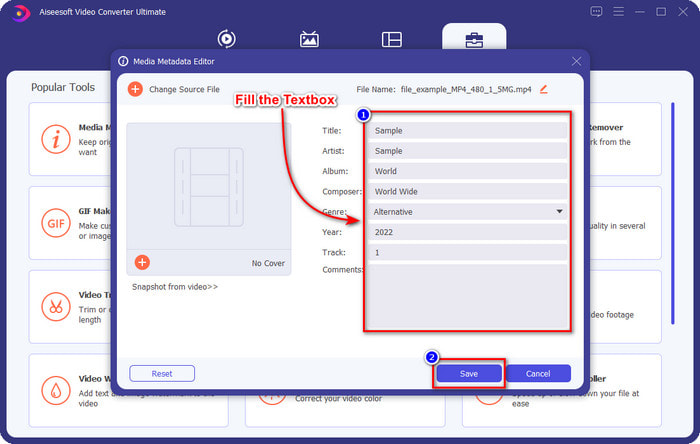
सम्बंधित:
सर्वश्रेष्ठ एमपी3 मेटाडेटा संपादक
सर्वश्रेष्ठ एएसी मेटाडेटा संपादक
भाग 3. ऑडेसिटी मेटाडेटा संपादक के बारे में अक्सर पूछे जाने वाले प्रश्न
क्या मैं ऑडेसिटी मेटाडेटा संपादक का उपयोग करके एक छवि जोड़ सकता हूँ?
फ़ाइल में ऑडियो पर टैग के रूप में छवि जोड़ना टूल द्वारा समर्थित नहीं है। इसलिए, यदि आप किसी छवि को टैग के रूप में जोड़ने के लिए इसका उपयोग करना चाहते हैं, तो आप ऐसा नहीं कर सकते हैं, लेकिन आप अपनी फ़ाइल पर छवि टैग जोड़ने के विकल्प के रूप में अल्टीमेट का उपयोग कर सकते हैं। बाईं ओर + आइकन पर क्लिक करके, आप उस छवि फ़ाइल का पता लगा सकते हैं जिसका आप उपयोग करना चाहते हैं; इसे सफलतापूर्वक जोड़ने के लिए ओपन पर क्लिक करें।
क्या ऑडेसिटी पर ऑडियो फाइल एक्सपोर्ट करने पर वॉटरमार्क होता है?
सौभाग्य से यह आपकी ऑडियो फ़ाइल पर वॉटरमार्क नहीं छोड़ेगा। इसलिए, यदि आप इसका उपयोग अपनी ऑडियो फ़ाइल में टैग जोड़ने के लिए करते हैं, तो उम्मीद करें कि फ़ाइल निर्यात करने के बाद कोई वॉटरमार्क नहीं होगा।
मैं ऑडेसिटी क्यों नहीं खोल सकता?
इस समस्या में कई कारण हो सकते हैं; यदि आप जानना चाहते हैं, तो हम तीन कारणों की सूची देंगे कि आप ऑडेसिटी नहीं खोल सकते हैं। पहला कारण, जिस डाउनलोड पैकेज को आपको डाउनलोड करना है वह पूरा नहीं हुआ है; अंतराल या अस्थिर कनेक्शन के कारण, आप ऑडेसिटी नहीं खोल पाएंगे। दूसरा, इंस्टॉलेशन प्रक्रिया अधूरी या बाधित है, डाउनलोडिंग प्रक्रिया के समान; एक बार इंस्टॉलेशन प्रक्रिया अधूरी हो जाने पर, ऑडेसिटी नहीं खुलेगी। अंत में, आपके द्वारा डाउनलोड किए गए संस्करण को अपडेट करने की आवश्यकता है, और आप यह देखने के लिए ऑडेसिटी की आधिकारिक वेबसाइट देख सकते हैं कि आपके डेस्कटॉप पर नए अपडेट हैं या नहीं। यदि समस्या का उल्लेख नहीं किया गया है, तो ठीक से आपकी सहायता करने के लिए उपकरण के तकनीकी समर्थन को कॉल करें।
निष्कर्ष
ऑडेसिटी अविश्वसनीय रूप से सबसे अच्छा ऑडियो संपादक है जिसे आप अपने विंडोज और मैक पर स्वतंत्र रूप से डाउनलोड कर सकते हैं। हालांकि टैग जोड़ने की इसकी क्षमताओं की सीमाएं हैं, फिर भी हमें लगता है कि यह ऑडियो के लिए सर्वश्रेष्ठ मेटाडेटा संपादकों में से एक है। यदि आपको लगता है कि इस कार्य में ऑडेसिटी देता है अपर्याप्त है, तो आपको डाउनलोड करने और उपयोग करने का प्रयास करना चाहिए FVC वीडियो कन्वर्टर अंतिम. निश्चित रूप से यह आपको ऑडेसिटी मेटाडेटा संपादक से बेहतर मदद करेगा, टूल डाउनलोड करें और यदि आप और जानना चाहते हैं तो इसका परीक्षण करें।



 वीडियो कनवर्टर अंतिम
वीडियो कनवर्टर अंतिम स्क्रीन अभिलेखी
स्क्रीन अभिलेखी


